电脑开机密码忘记了怎么办?
Hello!大家好,我是阿广,今天小编来分享一下“电脑开机密码忘记了怎么办?”这篇文章,我们每天分享有用的知识,下面小编就来分享一下吧,大家一起来学习吧!(⊃‿⊂)
原料/工具
无
方法/步骤
第1步
一:最简单的操作方法
我们在电脑开机启动,进入欢迎界面后,会出现输入用户名密码提示框,这时候,我们需要操作的步骤就是同时按住Ctrl+Alt+Delete(键盘上可以找着这三个按键) ,同时按下之后,会跳出一个控制窗口,只需要在里面输入用户名:administer,按回车键「Enter」即可。

第2步
二:如果管理员账号administer也有密码怎么办?
1、开机启动Windows7系统的同时,不断的重复按住键盘上的「F8」按键;

第3步
2、这个时候选择「带命令行的安全模式」这一行;
3、选「Administrator」跳出「CommandPrompt」窗口;
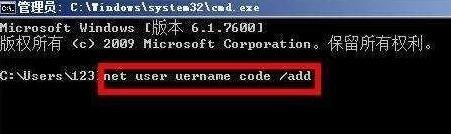
第4步
4、我们增加一个用户,直接在窗口里面输入命令:net user uername code/add
5、设置管理员许可权,输入命令:net localgroup administrators asd /add
6、重启后,在系统登录界面,输入我们刚才设置的账号和密码即可!
以上两个方法能有效避免直接重装系统带来的损失,所以遇到类似的情况后不妨试试这两个操作。
第5步
方法三、重装系统
这是最直接最暴力的方法,重装系统已经把系统盘格式化,连带着开机密码在内。缺点就是要备份资料,还要重新安装各种软件,麻烦。
第6步
方法四、软件破解
用U盘制作一个PE系统,然后进入PE,直接把密码修改掉就行。
1、准备好一PE系统U盘,PE系统请自行百度下载,有某启动、某桃、某菜等,小编我用得是U大师。
2、把U盘接入电脑USB接口,开机进入PE菜单,按F12选择U盘进入
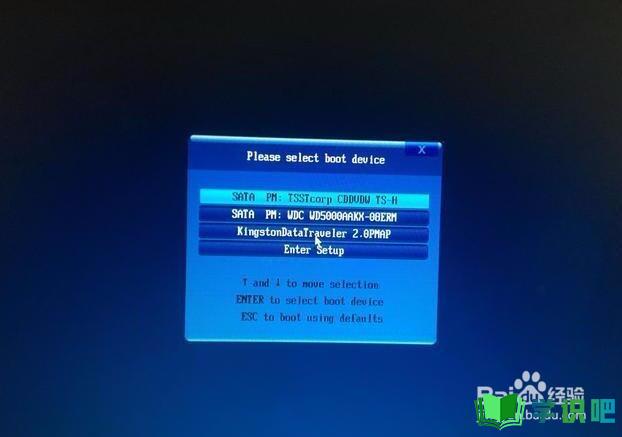
第7步
3、用键盘上下键选择 运行windows登录密码破解菜单,回车进入
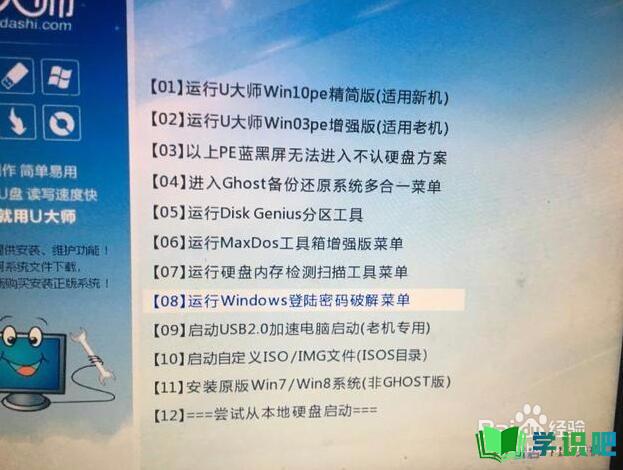
第8步
4、选择清除Windows登录密码(修改密码),回车进入
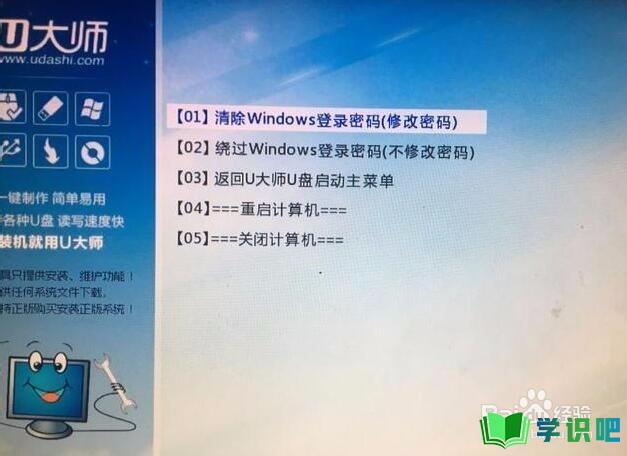
第9步
5、进入之后,根据提示,在闪烁的括号里输入 1,回车
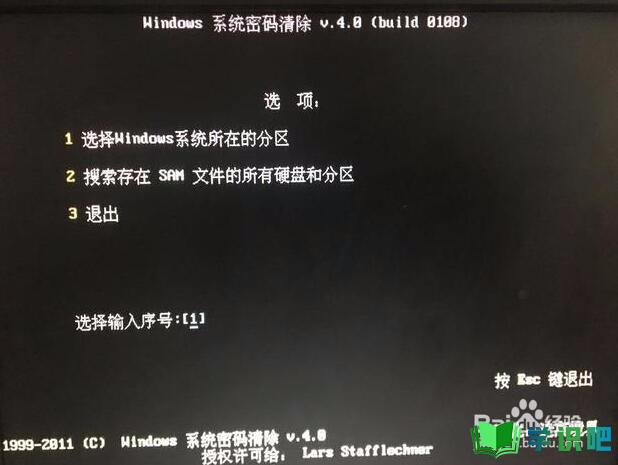
第10步
6、进入到另一个界面,提示请等待,我们等一会就好
第11步
7、过一会后跳出另一个界面,继续回车进入
第12步
8 根据提示,键盘按下Y键,这样就修改完成,重启电脑就直接进系统了。
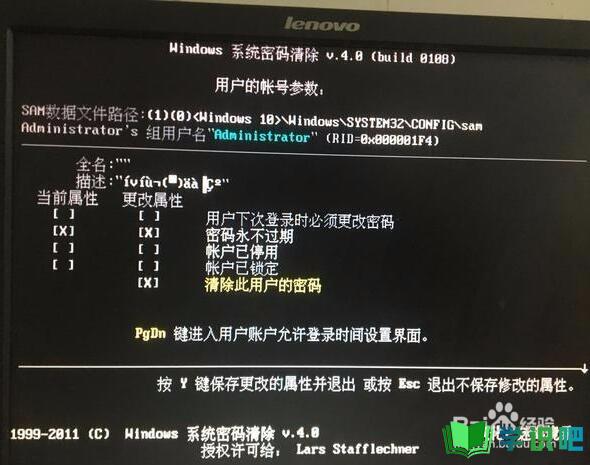
温馨提示
好了,本次分享“电脑开机密码忘记了怎么办?”的全部内容就分享到这里啦,希望小编分享的内容能够帮助到大家。同时大家可以关注学识吧哦,遇到不懂的问题可以在这里寻找,如果觉得不错就点个赞吧!(⊃‿⊂)
